如何通过Origin将多个数据图统一坐标轴长度
来源:网络收集 点击: 时间:2024-02-16【导读】:
很多时候需要将多个图形合并在一起,但由于数据的不同,得到的图形高低、长短不一。不要再因为多个图形合并在一起时的不整齐而感到烦恼啦,今天,小编教你在Origin上做完图后统一坐标轴长度。工具/原料moreOriginPro 2019b方法/步骤1/10分步阅读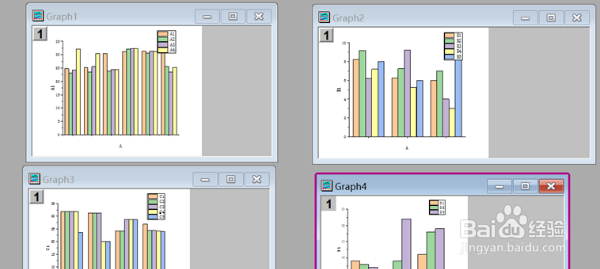 2/10
2/10 3/10
3/10 4/10
4/10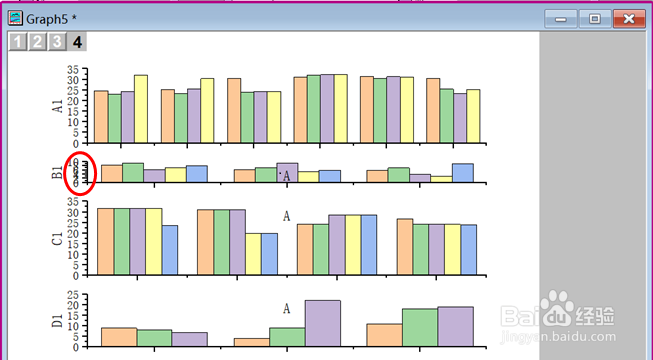 5/10
5/10 6/10
6/10 7/10
7/10 8/10
8/10 9/10
9/10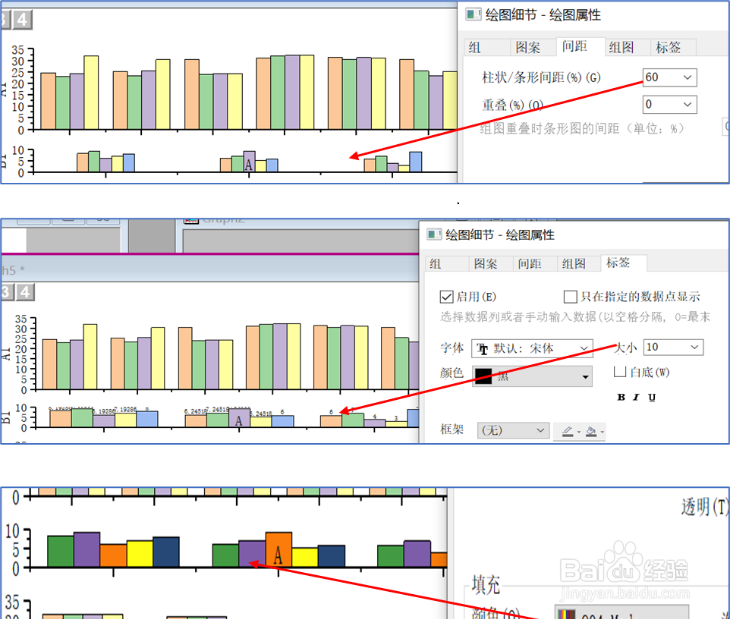 10/10
10/10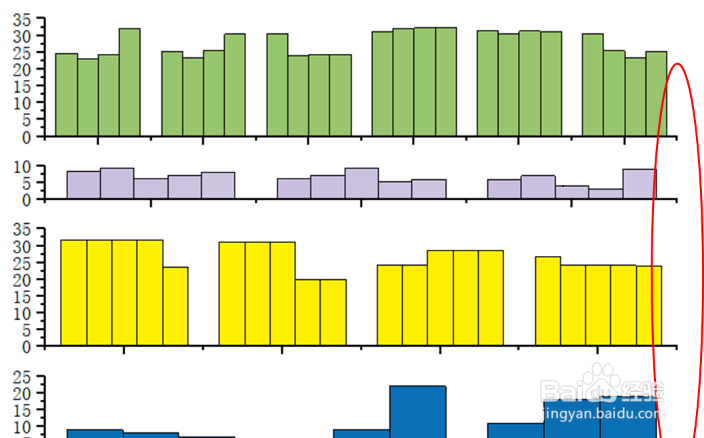 ORIGINORIGIN绘图ORIGIN教程ORIGIN技巧数据图表
ORIGINORIGIN绘图ORIGIN教程ORIGIN技巧数据图表
按照之前教过的常规操作,得到多个图形
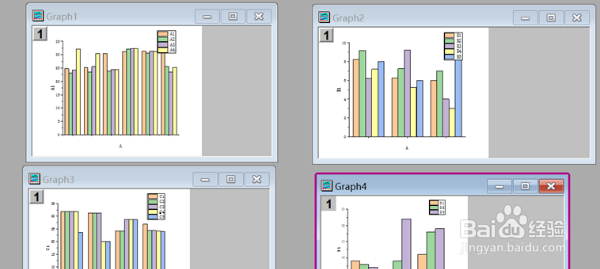 2/10
2/10点击菜单栏的图——合并图表
 3/10
3/10在对话框中设置行数和列数,本文以一列为例子,四个图形就是四行;把下面显示的用统一尺度设置图层高度勾选上;如果不知道勾选哪个,可以挨个试,在右侧会给出预览图片
 4/10
4/10点击确定后,由于数据不同,你可能发现个别图的数字叠在一起
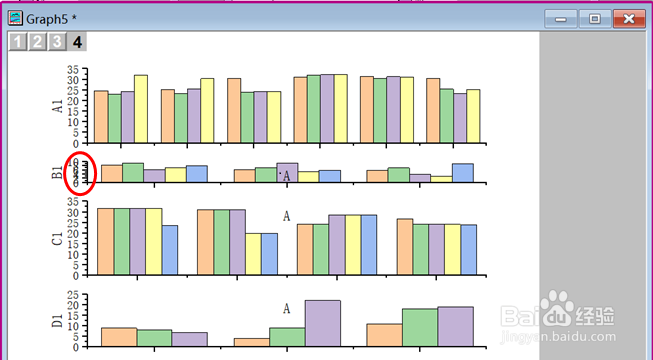 5/10
5/10双击有问题的坐标轴,按照下图指示,在对话框中更改Y轴的刻度参数;最大值和刻度值是由数据值决定的
 6/10
6/10改完后,还有一个问题,Y轴的最大值不是我们刚刚设置的要显示的数值(10);重新更改坐标轴参数,把主刻度中的值改成是最大值的约数,这样就显示最大值了
 7/10
7/10由于对坐标轴有过更改;所以,要重新进行依次排列图层的设置;图——图层管理——重新勾选用统一尺度设置图层高度
 8/10
8/10双击坐标轴,可以分别点左侧的图形名称一个个更改图形的更改背景、大小和显示等
 9/10
9/10双击图形,按照对话框的选项,逐一更改间距、标签和颜色等
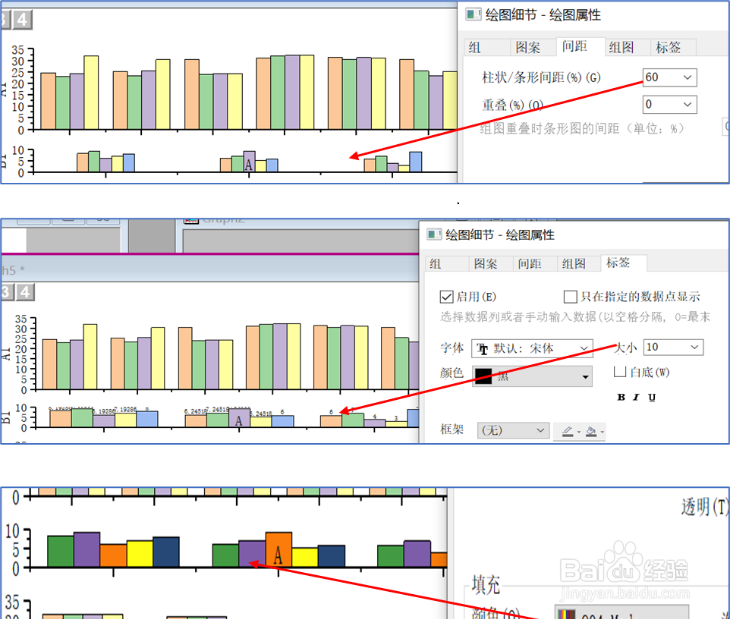 10/10
10/10最后,就得到了统一轴单位长度的合并图形啦
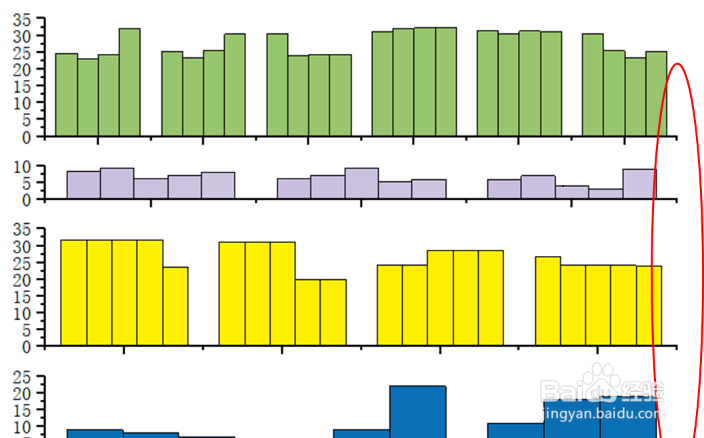 ORIGINORIGIN绘图ORIGIN教程ORIGIN技巧数据图表
ORIGINORIGIN绘图ORIGIN教程ORIGIN技巧数据图表 版权声明:
1、本文系转载,版权归原作者所有,旨在传递信息,不代表看本站的观点和立场。
2、本站仅提供信息发布平台,不承担相关法律责任。
3、若侵犯您的版权或隐私,请联系本站管理员删除。
4、文章链接:http://www.1haoku.cn/art_56108.html
上一篇:鬼谷八荒怎么获得仙姿
下一篇:易语言静态编译提示无法定位链接器 的解决方法
 订阅
订阅